在WPS Office 10.1版本的文档编辑中,本教程将展示如何插入视频文件。
1、 1点击wps插入选项卡中的【对象】按钮。2在打开的对话框中点击【由文件创建】选项。23点击图示的【浏览】按钮。4点击后,会打开浏览窗口,在其中找到要添加的视频文件,鼠标双击该文件。 或者点击浏览窗口下面的打开,35则该文件名就会显示在输入框中,注意如果想把视频文件保存在wps文档中时,不要勾选【链接】选项。否则该视频文件被移动或者该wps文档复制到其他电脑后,文档中的视频文件将无效。
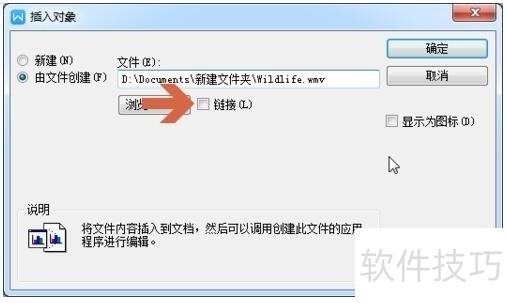
4、 6选择好视频文件后,点击【确定】按钮。
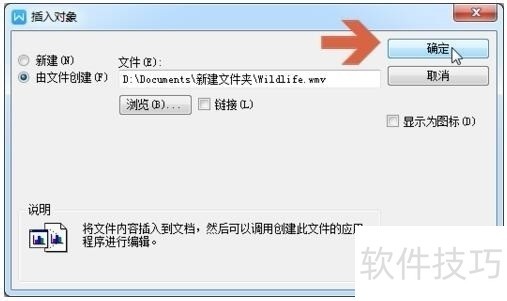
5、 7则wps文档中就会出现该视频文件名称及图标。
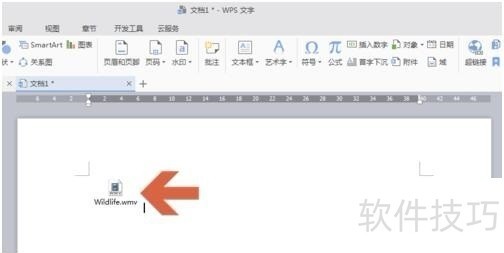
文章标题:WPS文档中添加视频文件
文章链接://www.hpwebtech.com/jiqiao/203217.html
为给用户提供更多有价值信息,ZOL下载站整理发布,如果有侵权请联系删除,转载请保留出处。
- 上一问:Wps中这样设置字符间距
- 下一问:如何在WPS中插入气泡图
相关软件推荐
其他类似技巧
- 2024-08-16 16:51:01wps2019文档怎么快速对齐选择题各选择项
- 2024-08-16 16:49:02如何在WPS中插入自定义组合的图表
- 2024-08-16 16:46:02wps文字如何修改用户模板位置
- 2024-08-16 16:45:02手机wps文档未保存
- 2024-08-16 16:44:02WPS表格怎么设置打印纸张大小为信纸
- 2024-08-16 16:42:02wps空白文档怎么插入分页符
- 2024-08-16 16:38:02如何用wps发送文件。
- 2024-08-16 16:37:02WPS和Word中如何插入分页符?
- 2024-08-16 16:34:02WPS如何使用疑问符号
- 2024-08-16 16:32:02WPS如何设置首字下沉?
金山WPS Office软件简介
WPS大大增强用户易用性,供用户根据特定的需求选择使用,并给第三方的插件开发提供便利。ZOL提供wps官方下载免费完整版。软件特性:办公, 由此开始新增首页, 方便您找到常用的办公软件和服务。需要到”WPS云文档”找文件? 不用打开资源管理器, 直接在 WPS 首页里打开就行。当然也少不了最近使用的各类文档和各种工作状... 详细介绍»









